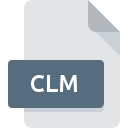
Extension de fichier CLM
MagicJack Call Log Format
-
DeveloperYMAX
-
Category
-
Popularité3 (2 votes)
Qu'est-ce que le fichier CLM?
Le nom de format complet des fichiers qui utilisent l’extension CLM est MagicJack Call Log Format. Le format MagicJack Call Log Format a été développé par YMAX. Les fichiers CLM sont pris en charge par les applications logicielles disponibles pour les appareils exécutant . Les fichiers avec l'extension CLM sont classés en tant que fichiers Fichiers de données. Le sous-ensemble Fichiers de données comprend 1326 divers formats de fichiers. magicJack prend en charge les fichiers CLM et est le programme le plus utilisé pour gérer de tels fichiers. Cependant 1, d'autres outils peuvent également être utilisés.
Programmes prenant en charge l'extension de fichier CLM
Les fichiers CLM peuvent être rencontrés sur toutes les plates-formes du système, y compris les appareils mobiles. Cependant, rien ne garantit que chacun d'eux les prendra en charge correctement.
Comment ouvrir un fichier CLM?
L'impossibilité d'ouvrir les fichiers avec l'extension CLM peut avoir différentes origines. Ce qui est important, tous les problèmes courants liés aux fichiers avec l’extension CLM peuvent être résolus par les utilisateurs eux-mêmes. Le processus est rapide et n'implique pas un expert en informatique. Nous avons préparé une liste qui vous aidera à résoudre vos problèmes avec les fichiers CLM.
Étape 1. Installez le logiciel magicJack
 La cause principale et la plus fréquente empêchant les utilisateurs d'ouvrir les fichiers CLM est qu'aucun programme capable de gérer les fichiers CLM n'est installé sur le système de l'utilisateur. La solution est simple, il suffit de télécharger et d'installer magicJack. En haut de la page, vous trouverez une liste contenant tous les programmes regroupés en fonction des systèmes d'exploitation pris en charge. L'une des méthodes de téléchargement de logiciel les plus sans risque consiste à utiliser des liens fournis par des distributeurs officiels. Visitez le site Web magicJack et téléchargez le programme d'installation.
La cause principale et la plus fréquente empêchant les utilisateurs d'ouvrir les fichiers CLM est qu'aucun programme capable de gérer les fichiers CLM n'est installé sur le système de l'utilisateur. La solution est simple, il suffit de télécharger et d'installer magicJack. En haut de la page, vous trouverez une liste contenant tous les programmes regroupés en fonction des systèmes d'exploitation pris en charge. L'une des méthodes de téléchargement de logiciel les plus sans risque consiste à utiliser des liens fournis par des distributeurs officiels. Visitez le site Web magicJack et téléchargez le programme d'installation.
Étape 2. Mettez à jour magicJack vers la dernière version.
 Vous ne pouvez toujours pas accéder aux fichiers CLM bien que magicJack soit installé sur votre système? Assurez-vous que le logiciel est à jour. Les développeurs de logiciels peuvent implémenter la prise en charge de formats de fichiers plus modernes dans les versions mises à jour de leurs produits. La raison pour laquelle magicJack ne peut pas gérer les fichiers avec CLM peut être que le logiciel est obsolète. Tous les formats de fichiers gérés correctement par les versions précédentes d'un programme donné devraient également pouvoir être ouverts avec magicJack.
Vous ne pouvez toujours pas accéder aux fichiers CLM bien que magicJack soit installé sur votre système? Assurez-vous que le logiciel est à jour. Les développeurs de logiciels peuvent implémenter la prise en charge de formats de fichiers plus modernes dans les versions mises à jour de leurs produits. La raison pour laquelle magicJack ne peut pas gérer les fichiers avec CLM peut être que le logiciel est obsolète. Tous les formats de fichiers gérés correctement par les versions précédentes d'un programme donné devraient également pouvoir être ouverts avec magicJack.
Étape 3. Configurez l’application par défaut pour ouvrir les fichiers CLM en magicJack
Si la dernière version de magicJack est installée et que le problème persiste, sélectionnez-le comme programme par défaut à utiliser pour gérer CLM sur votre appareil. La méthode est assez simple et varie peu d'un système d'exploitation à l'autre.

Changer l'application par défaut dans Windows
- Choisissez l'entrée dans le menu Fichier accessible en cliquant avec le bouton droit de la souris sur le fichier CLM
- Ensuite, sélectionnez l'option , puis utilisez ouvrir la liste des applications disponibles.
- La dernière étape consiste à sélectionner l'option , indiquez le chemin du répertoire dans le dossier où magicJack est installé. Il ne vous reste plus qu'à confirmer votre choix en sélectionnant Toujours utiliser ce programme pour ouvrir les fichiers CLM, puis en cliquant sur .

Changer l'application par défaut dans Mac OS
- Cliquez avec le bouton droit sur le fichier CLM et sélectionnez
- Passez à la section . S'il est fermé, cliquez sur le titre pour accéder aux options disponibles.
- Sélectionnez le logiciel approprié et enregistrez vos paramètres en cliquant sur
- Enfin, un message indiquant que cette modification sera appliquée à tous les fichiers avec l'extension CLM devrait apparaître. Cliquez sur le bouton pour confirmer votre choix.
Étape 4. Vérifiez que le CLM n'est pas défectueux
Vous avez suivi de près les étapes énumérées aux points 1 à 3, mais le problème est toujours présent? Vous devriez vérifier si le fichier est un fichier CLM approprié. L'impossibilité d'accéder au fichier peut être liée à divers problèmes.

1. Recherchez dans le fichier CLM la présence de virus ou de logiciels malveillants.
S'il devait arriver que le CLM soit infecté par un virus, c'est peut-être pour cette raison que vous ne pourrez y accéder. Il est conseillé d'analyser le système le plus tôt possible pour rechercher les virus et les logiciels malveillants ou d'utiliser un scanner antivirus en ligne. Si le scanner a détecté que le fichier CLM est dangereux, procédez comme indiqué par le programme antivirus pour neutraliser la menace.
2. Assurez-vous que le fichier avec l'extension CLM est complet et sans erreur.
Si le fichier CLM vous a été envoyé par quelqu'un d'autre, demandez à cette personne de vous renvoyer le fichier. Le fichier a peut-être été copié par erreur et les données ont perdu leur intégrité, ce qui empêche d'accéder au fichier. Il se peut que le processus de téléchargement du fichier avec l'extension CLM ait été interrompu et que les données du fichier soient défectueuses. Téléchargez à nouveau le fichier à partir de la même source.
3. Assurez-vous d'avoir les droits d'accès appropriés
Il est possible que le fichier en question ne soit accessible qu'aux utilisateurs disposant de privilèges système suffisants. Basculez vers un compte disposant des privilèges requis et essayez de rouvrir le fichier MagicJack Call Log Format.
4. Assurez-vous que le système dispose de suffisamment de ressources pour exécuter magicJack
Si le système est soumis à de lourdes charges, il ne sera peut-être pas en mesure de gérer le programme que vous utilisez pour ouvrir les fichiers avec l'extension CLM. Dans ce cas, fermez les autres applications.
5. Assurez-vous que les derniers pilotes, mises à jour du système et correctifs sont installés.
Les versions les plus récentes des programmes et des pilotes peuvent vous aider à résoudre les problèmes liés aux fichiers MagicJack Call Log Format et à assurer la sécurité de votre périphérique et de votre système d'exploitation. Des pilotes ou des logiciels obsolètes peuvent avoir entraîné l'impossibilité d'utiliser un périphérique nécessaire pour gérer les fichiers CLM.
Voulez-vous aider?
Si vous disposez des renseignements complémentaires concernant le fichier CLM nous serons reconnaissants de votre partage de ce savoir avec les utilisateurs de notre service. Utilisez le formulaire qui se trouve ici et envoyez-nous les renseignements sur le fichier CLM.

 Windows
Windows 
 MAC OS
MAC OS 